Of u nu een bekabelde verbinding gebruikt, zoals een Ethernet-kabel of dat je gewend raakt aan het gebruik van wifi om verbinding te maken met internet , zijn er veel problemen die kunnen optreden bij het instellen van uw internetverbinding. Een van deze meest voorkomende problemen is: De standaardgateway is niet beschikbaar. die verschijnt wanneer u de probleemoplosser voor netwerken uitvoert.
Als je deze foutmelding ook vindt, maak je geen zorgen, ons artikel kan je zeker helpen.
5 oplossingen om te proberen
U hoeft niet alle onderstaande oplossingen te proberen, volg gewoon de volgorde van ons artikel totdat u degene vindt die voor u werkt.
- ramen
Oplossing 1: verwijder uw antivirusprogramma
Volgens sommige gamers kunnen McAfee-antivirusprogramma's een van de oorzaken van de fout zijn De standaard gateway is niet beschikbaar . , volg dan de volgende stappen om ze te verwijderen als deze op uw pc staan.
1) Druk tegelijkertijd op de toetsen Windows + R op je toetsenbord, voer in appwiz.cpl en klik op oke .
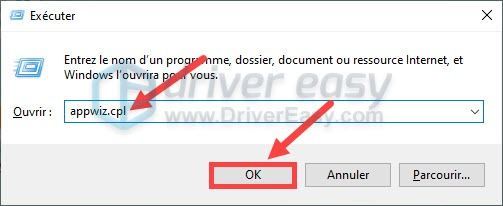
2) Controleer in de lijst met programma's of u McAfee-programma's hebt geïnstalleerd. Zo ja, klik erop en selecteer Verwijderen/wijzigen .
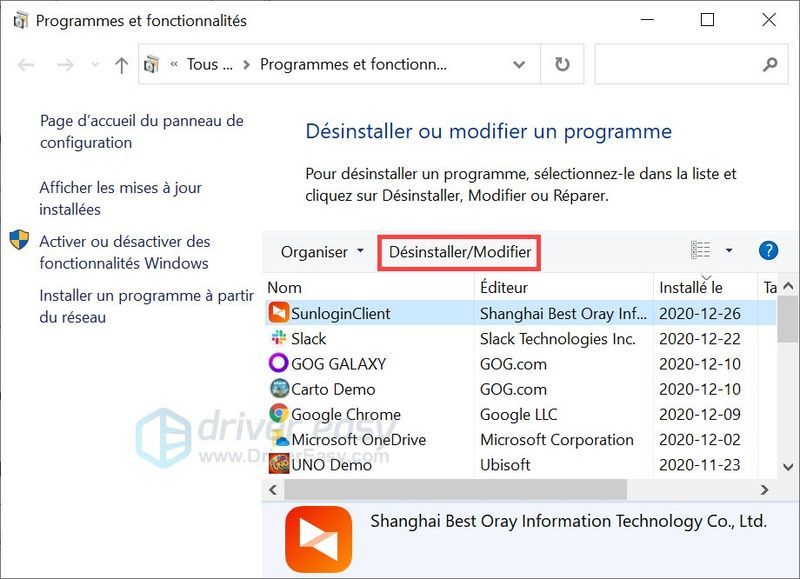
3) Controleer na het verwijderen van uw antivirusprogramma of uw probleem al is verholpen. Als het probleem zich blijft voordoen, hoeft u zich geen zorgen te maken, u kunt de volgende oplossingen proberen.
Oplossing 2: installeer het stuurprogramma van uw netwerkadapter opnieuw
Als het stuurprogramma van uw netwerkkaart verouderd of beschadigd is, ziet u mogelijk ook dit bericht De standaard gateway is niet beschikbaar . en uw netwerk zal niet normaal werken. U kunt uw netwerkstuurprogramma dus opnieuw installeren volgens de volgende richtlijnen.
1) Druk tegelijkertijd op de toetsen Windows + R op je toetsenbord, voer in devmgmt.msc en klik op oke om Apparaatbeheer te openen.
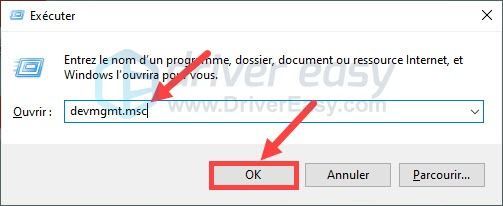
2) Dubbelklik op de categorie netwerkkaarten om het te ontwikkelen en te maken Klik Rechtsaf op uw Ethernet-kaart en selecteer vervolgens Apparaat verwijderen .
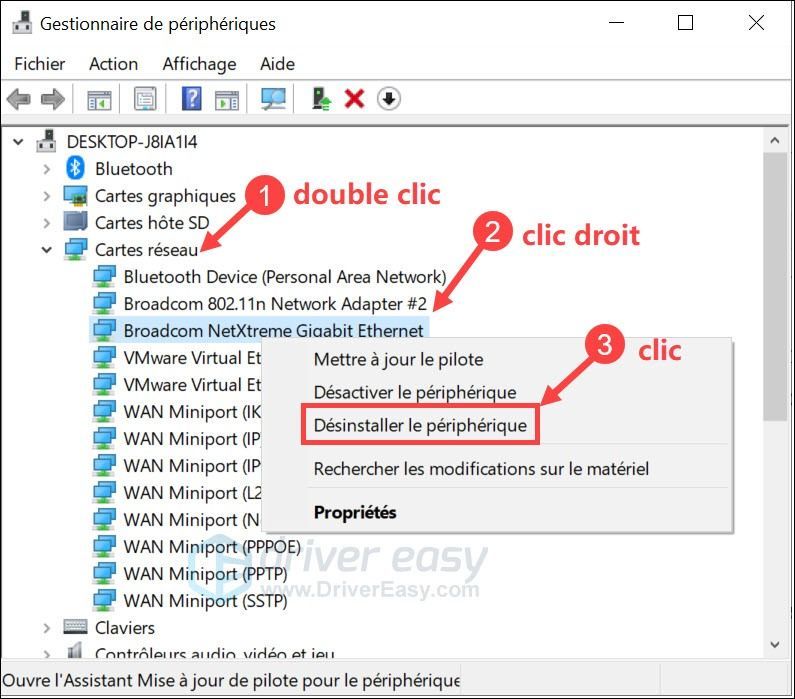
Als het bevestigingsvenster verschijnt, klikt u op Verwijderen om uw keuze te valideren.
3) Start uw computer opnieuw op wanneer het verwijderingsproces is voltooid, Windows zal automatisch de nieuwste Ethernet-driver voor u zoeken en installeren.
4) Controleer of de fout nu succesvol is opgelost.
Oplossing 3: werk uw Ethernet-stuurprogramma bij
Als het probleem zich blijft voordoen nadat u uw netwerkstuurprogramma opnieuw hebt geïnstalleerd, kunt u het stuurprogramma van uw netwerkkaart ook zelf bijwerken met Bestuurder eenvoudig .
Bestuurder eenvoudig zal uw systeem herkennen en automatisch de nieuwste juiste stuurprogramma's voor u vinden. Alle stuurprogramma's komen rechtstreeks van hun fabrikant en dat zijn ze allemaal gecertificeerd en betrouwbaar . U loopt dus niet langer het risico de verkeerde stuurprogramma's te downloaden of fouten te maken bij het installeren van het stuurprogramma.
U kunt uw stuurprogramma's eenvoudig bijwerken met de versie Vrij of de versie Voor van Driver Easy. Maar met de versie PRO , het bijwerken van het stuurprogramma duurt alleen 2 klikken en je krijgt een volledige technische ondersteuning en een 30-dagen geld terug garantie .
Als u geen verbinding met internet kunt maken, kunt u de offline analyse Stuurprogramma Eenvoudig uw netwerkstuurprogramma bijwerken.een) Downloaden en installeren Bestuurder eenvoudig.
twee) Loop Driver Gemakkelijk en klik op de knop Analyseer nu . Driver Easy scant uw computer en detecteert al uw problematische stuurprogramma's.
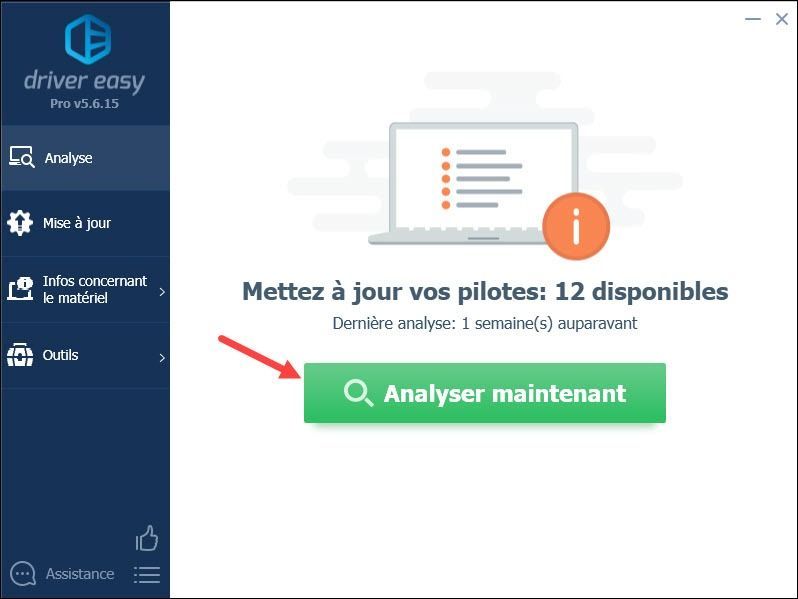
3) Met de Gratis versie : Klik op de knop Bijwerken naast uw gerapporteerde netwerkapparaat om het nieuwste stuurprogramma te downloaden, dan moet u het handmatig installeren.
Met de versie PRO : klik gewoon op de knop Update alles om corrupte, verouderde of ontbrekende stuurprogramma's op uw pc bij te werken. (U wordt gevraagd om Driver Easy te upgraden wanneer u klikt op Update alles .)
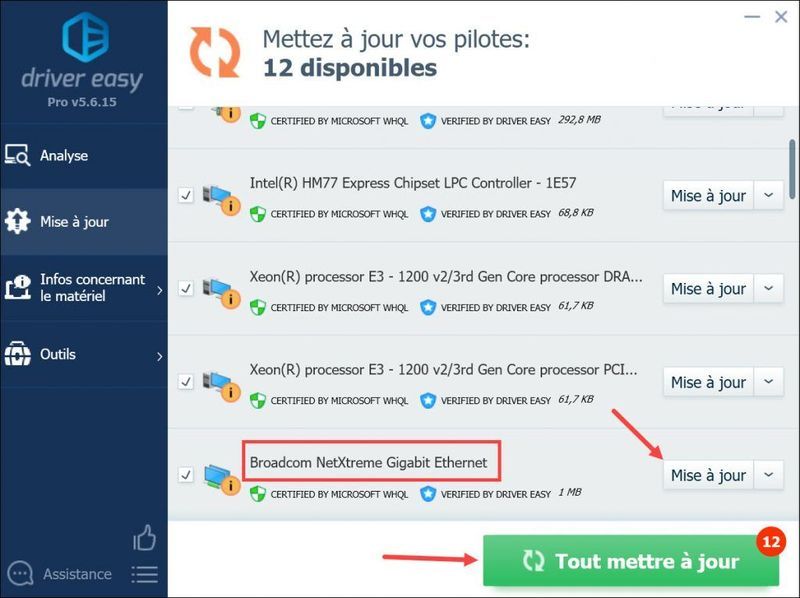
4) Denk eraan om na het bijwerken van uw stuurprogramma's uw pc opnieuw op te starten om alle wijzigingen door te voeren. Controleer vervolgens of uw probleem is opgelost.
Als dit probleem aanhoudt, geen paniek! U kunt doorgaan naar de volgende oplossing.
Oplossing 4: wijzig uw energie-opties
In sommige gevallen dient het wijzigen van uw energie-instellingen voor uw draadloze adapter ook om de fout op te lossen De standaard gateway is niet beschikbaar . . Probeer de volgende bewerkingen:
1) Druk tegelijkertijd op de toetsen Windows + R op je toetsenbord, voer in powercfg.cpl en klik op oke om het venster Energiebeheer te openen.
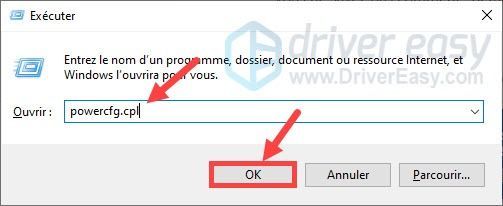
2) Klik op Modusinstellingen wijzigen naast uw momenteel geselecteerde modus.
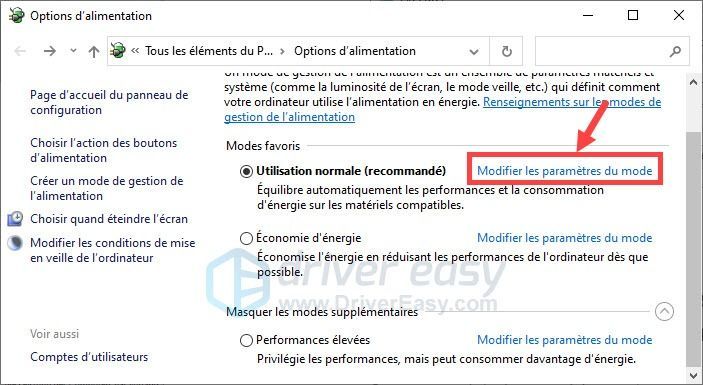
3) Klik op Geavanceerde energie-instellingen wijzigen .
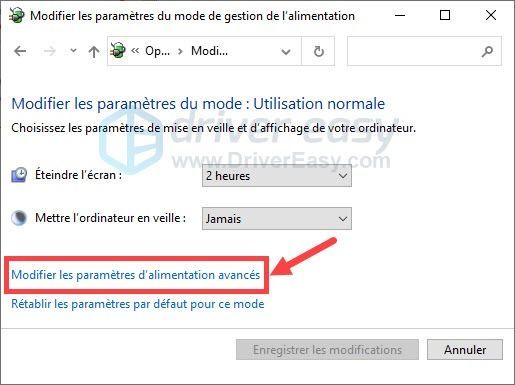
4) Dubbelklik Instellingen draadloze kaart en dubbelklik Energiebesparende modus om ze uit te vouwen en klik vervolgens op Instelling en selecteer Maximale prestatie in de vervolgkeuzelijst. Dan klikken Van toepassing zijn en verder oke .
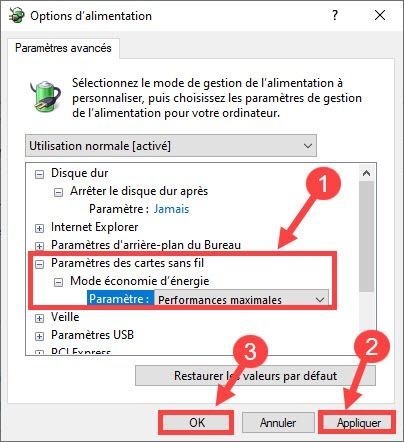
5) Controleer of de fout nu niet meer bestaat.
Oplossing 5: initialiseer het TCP/IP van uw pc
U kunt de Opdrachtprompt om uw TCP/IP-instellingen opnieuw in te stellen en mogelijk problemen met de standaardgateway op te lossen. Volg gewoon de onderstaande stappen om te weten hoe u dit moet doen.
1) Druk tegelijkertijd op de toetsen Windows + R op je toetsenbord, voer in cmd en klik op oke om de opdrachtprompt te openen.
2) Kopieer en plak de opdracht netsh int ip reset in de opdrachtprompt en druk op de toets Ingang op je toetsenbord.
|__+_|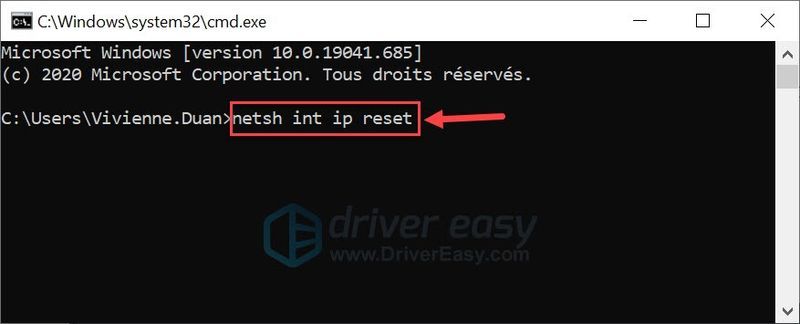
3) Sluit het venster en start uw pc opnieuw op wanneer het proces is voltooid. Controleer vervolgens of uw probleem succesvol is opgelost.
Bedankt voor het volgen van ons artikel en we hopen oprecht dat de oplossingen nuttig voor u zijn. Als u vragen of suggesties heeft, aarzel dan niet om uw opmerkingen in het onderstaande gedeelte achter te laten en we zullen zo snel mogelijk contact met u opnemen.


![[OPGELOST] Deathloop blijft stotteren op pc](https://letmeknow.ch/img/knowledge/28/deathloop-keeps-stuttering-pc.jpg)



